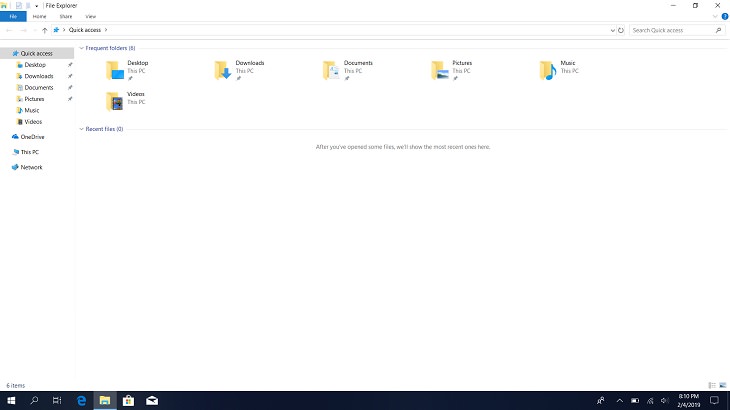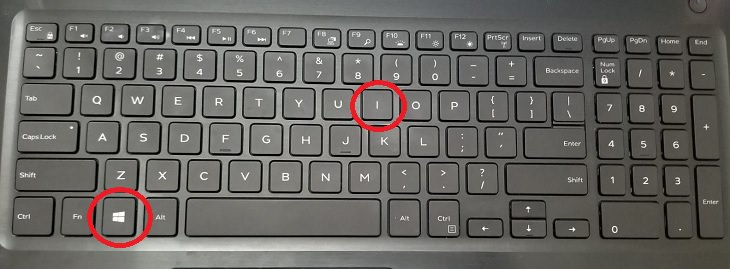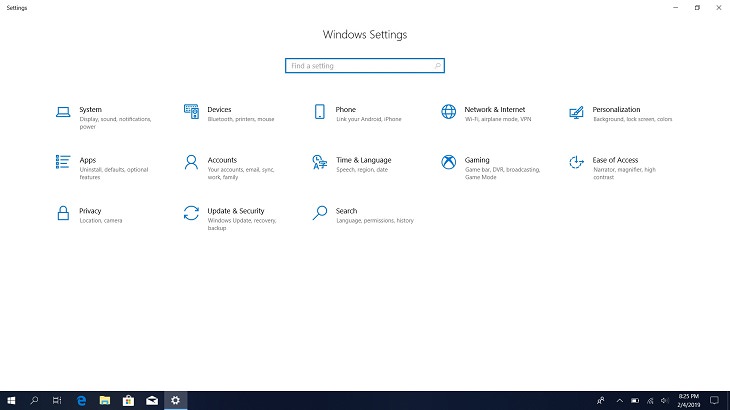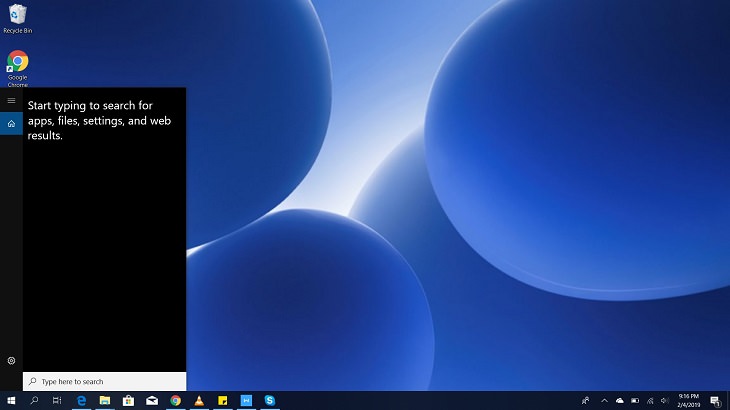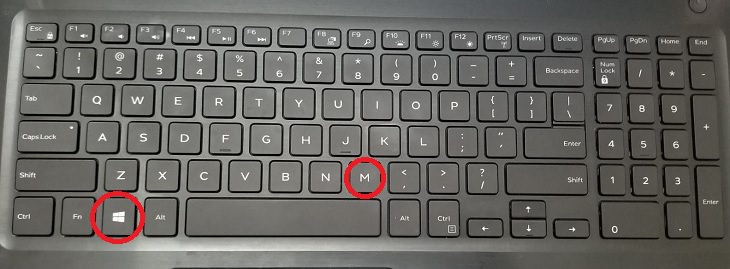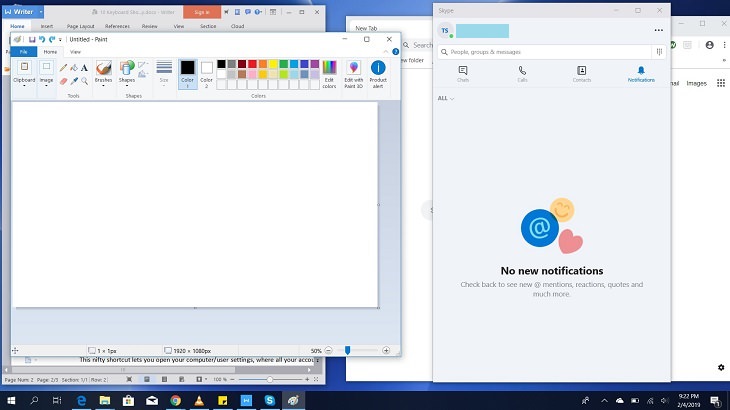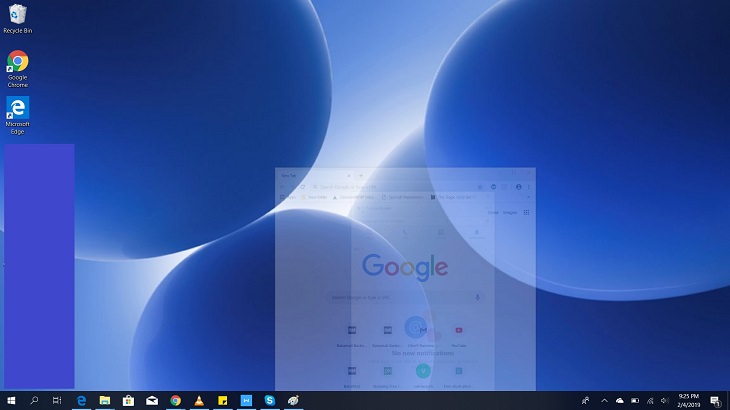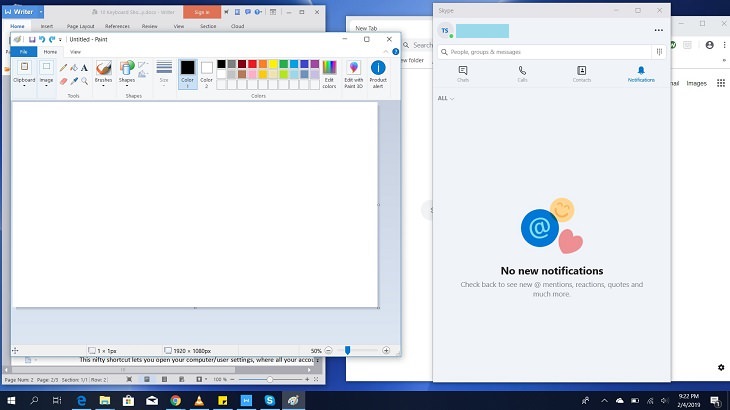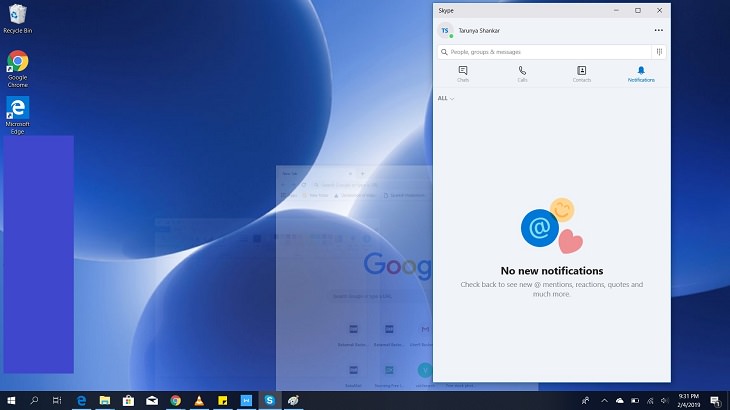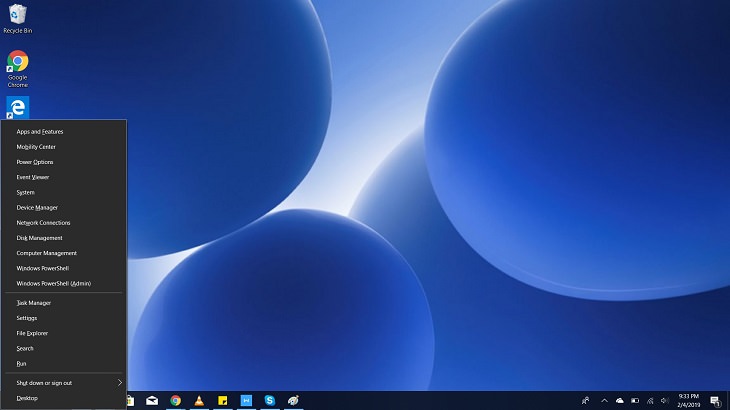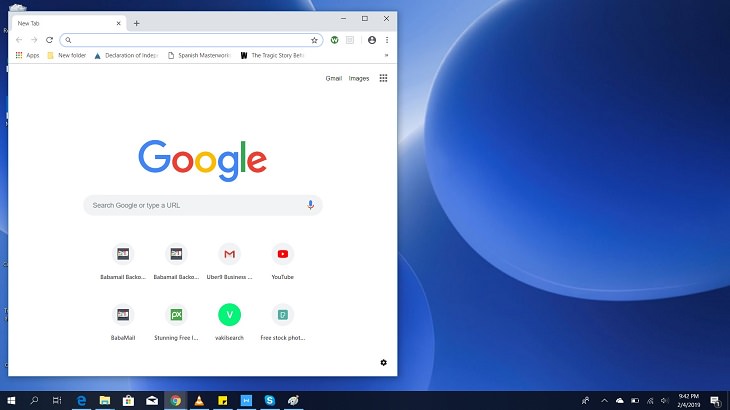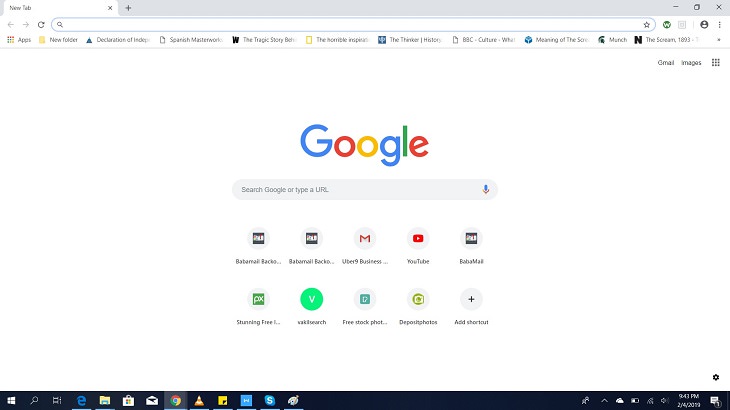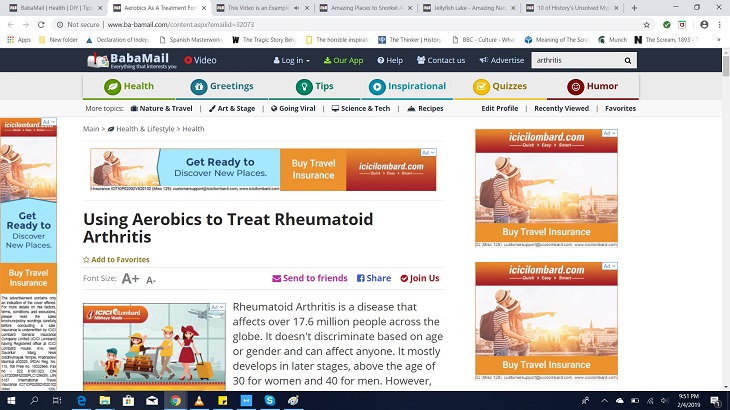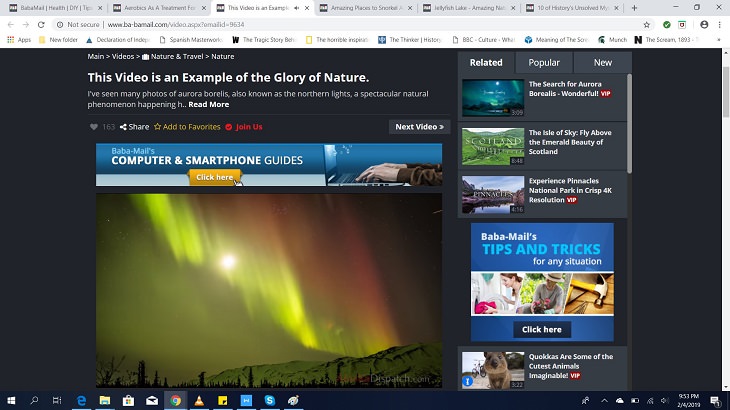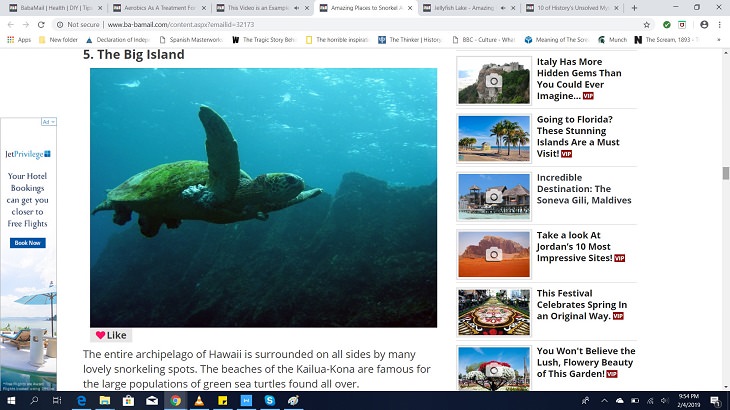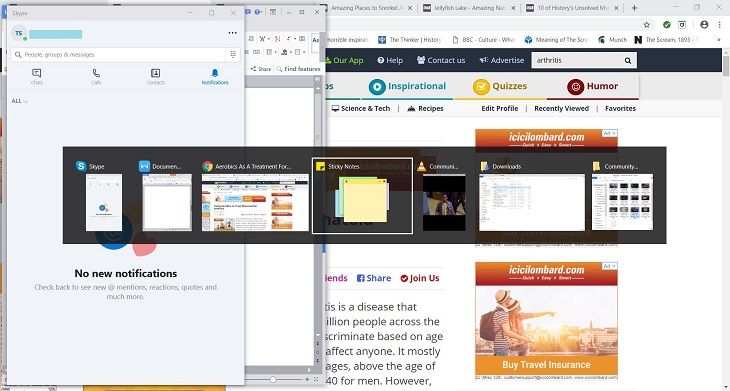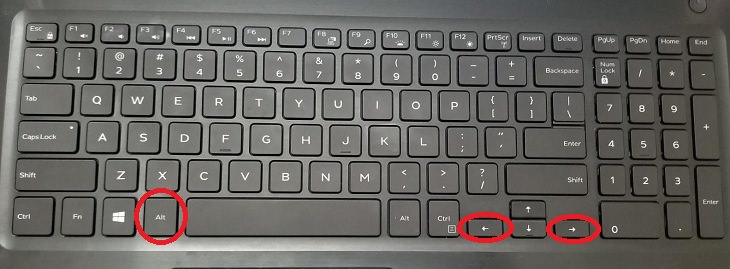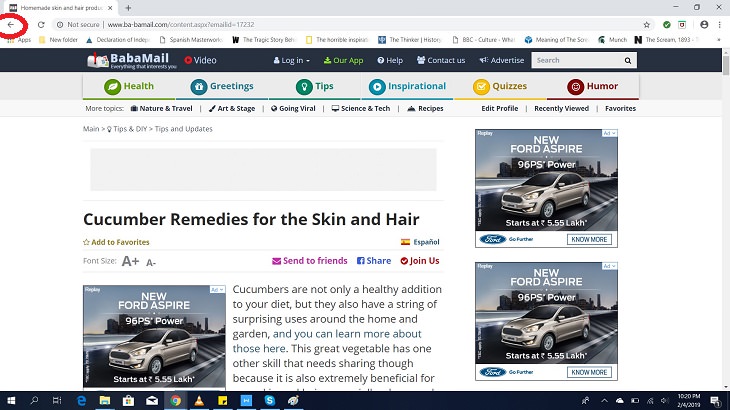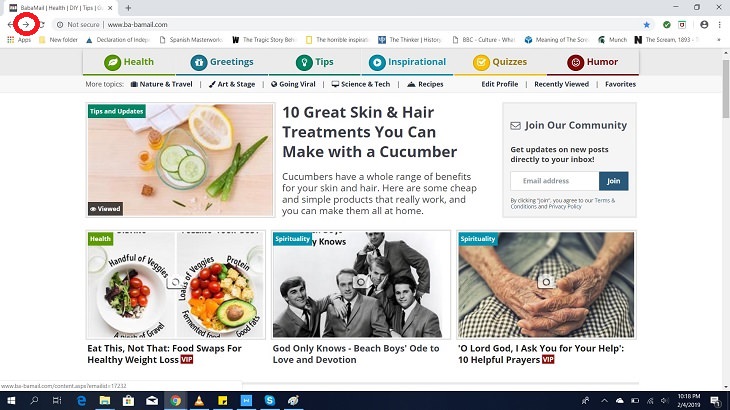1. Tecla de Windows + E
Este pequeño combo tiene un propósito muy simple pero importante; abrir el explorador de archivos. Esto es especialmente importante si el uso principal de tu computadora es trabajo. También lo hace más fácil si prefieres ver películas en tu computadora porque, usado con otros accesos directos como para buscar, simplifica el proceso de abrir las carpetas y encontrarlas.
Esta carpeta, o algo similar, debería abrirse cuando uses la tecla de Windows y la E juntas.
2. Windows + I
Este atajo ingenioso te permite abrir la configuración de tu computadora / usuario, donde se administra toda la información de tu cuenta, los dispositivos agregados, los protocolos de seguridad, etc. Es algo a lo que necesitarás acceder en algún momento u otro, con o sin el mouse. Para facilitar aún más las cosas, una vez que hayas abierto la ventana de Configuración, puedes moverte y seleccionar la configuración que deseas cambiar o verificar usando la tecla Tabulador.
Debería abrirse la página de configuración, que se verá así.
3. Windows + S
La "S", significa "Buscar". Si está intentando buscar una aplicación o un programa en tu computadora, por ejemplo, Paint, o Candy Crush, o mi favorito, Solitario, solo debes presionar estas teclas y escribir lo que estés buscando.
Tu barra de búsqueda probablemente se verá así.
4. Windows + M
Este atajo de solución rápida te permite minimizar todas las ventanas abiertas con un solo toque del teclado. Es la mejor manera de limpiar tu pantalla cuando tienes prisa por salir de casa. O si hay demasiado desorden en su pantalla.
¿Por qué hay tantas cosas abiertas?
Mucho mejor así.
5. Windows + Inicio
El botón "Inicio" se encuentra, generalmente, en el lado derecho de su teclado, en la fila superior, junto a las múltiples teclas "F". Este combo es lo que me gusta llamar un golpe de concentración. Ves lo que hice ahí. Al presionar estas teclas simultáneamente se minimizan todas las ventanas, excepto la que está trabajando actualmente o que tienes abiertas. Es genial para cuando aparecen otras ventanas detrás de la pantalla en la que estás trabajando y deseas eliminarlas con un solo golpe.
Oh no, ¿cómo terminé de nuevo aquí? Sólo quería usar Skype.
Está bien, todo está bien ahora.
6. Windows + X
Presionar estas dos teclas to llevará directamente a las opciones de apagado de tu sistema. Esto también puede abrir un conjunto de opciones que te permite abrir el explorador de archivos, búsqueda, configuración, administrador de dispositivos (para administrar las impresoras, máquinas de fax, dispositivos Bluetooth, etc. conectados a tu sistema), opciones de batería y muchos otros.
¡Es como un atajo a todos los atajos!
7. Windows + tecla de flecha arriba / Windows + tecla de flecha abajo
Estas dos combinaciones tienen sus propias funciones simples pero únicas. Presionar la tecla de Windows y la tecla de flecha hacia arriba simultáneamente te permite maximizar la pantalla abierta. A la inversa, la tecla de Windows con la tecla de flecha hacia abajo minimiza la pantalla de tu elección, entre la que puedes alternar sin usar tu mouse mediante el ingenioso truco que se indica a continuación en el número 9.
Tecla de Windows + tecla de flecha abajo = Minimizar.
Tecla de Windows + tecla de flecha arriba = Maximizar.
Control / Alt
8. Control (Crtl) + Tab
Hay demasiados artículos, publicaciones, videos y páginas de redes sociales por ahí. Es una excelente nueva forma de absorber contenido, pero puede ser difícil saltar de una pestaña de Internet a la otra con el mouse. Por lo tanto, esta combinación de teclas es excelente, ya que lte permite cambiar entre las pestañas abiertas de Internet en orden, sin tener que usar el mouse.
......... 1
........ 2
......... 3! ¡Es fácil!
9. Alt + Tab
Tengo que hacer una llamada de Skype, abrir un juego en otra ventana y estoy tratando de escribir una nota en Word. La mejor manera de administrar es usar las teclas Alt y Tab, juntas, lo que te permite alternar entre las diferentes ventanas que tienes abiertas. Asegúrate de mantener presionada la tecla Alt cuando selecciones la ventana.
Esto es lo que parecerá tu pantalla cuando uses el acceso directo Alt + Tab para alternar entre las aplicaciones.
10. Alt + tecla de flecha izquierda / Alt + tecla de flecha derecha
Cuando estás viendo una página web y se abre otra página o haces clic en un enlace por accidente, al presionar la tecla Alt + la tecla de flecha izquierda te lleva de vuelta a tu página anterior. Y en caso de que quieras avanzar de nuevo a la página siguiente, al presionar la tecla Alt y la tecla de flecha derecha se avanza.
Parece que he ido un paso demasiado lejos. Será mejor volver atrás.
Ahí. De vuelta a donde empecé. ¡Mejor alt + tecla derecha y avanzar de nuevo!
Esperamos que esta publicación sea útil para ti, ¡y esperamos que la compartas con tus amigos!